Ne palauttavat pääasiassa vanhat ikän vuoksi vahingoittuneet valokuvat, mikä tarkoittaa retusointia. Prosessissa puuttuvat alueet maalataan, halkeamat ja naarmut poistetaan, keltaisuus ja muut viat poistetaan. Muut kuvat voidaan palauttaa samalla periaatteella.
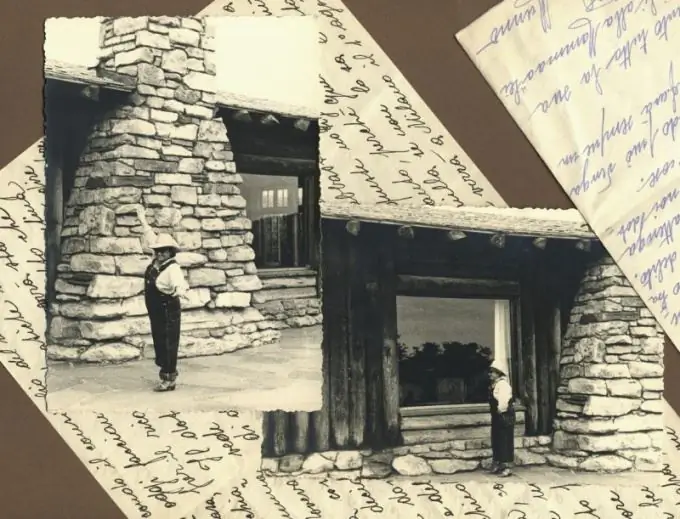
Välttämätön
- - Photoshop tai muu graafinen editori;
- - skannattu kuva suurella tarkkuudella.
Ohjeet
Vaihe 1
Jos kuvassa on kellastuneita täpliä tai muita ei-toivottuja sävyjä, poista keltaisuus. Siirry kohtaan "Kuva" (Kuva) - "Korjaus" (Säätö) - "Desatroi" (Desatroi). Tämä voidaan tehdä vain mustavalkoisilla valokuvilla.
Vaihe 2
Jos valokuvassa on repeytyneitä kulmia tai se on joissakin paikoissa vaurioitunut, palauta kadonneet alueet Clone-leimatyökalulla. Pidä Alt-näppäintä painettuna, napsauta viitealuetta, vapauta sitten alt="Kuva" ja maalaa alue, jonka haluat maalata. Säädä harjan tekstuuri, koko, opasiteetti ja paine tilanteesta riippuen. Ota uudet näytteet, jotka ovat lähellä korjattavaa aluetta niin usein kuin mahdollista.
Vaihe 3
Käytä Clone-leiman lisäksi myös Healing brush ja Patch -työkalua. Käytä Healing-harjaa pitämällä Alt-näppäintä alhaalla, napsauttamalla viitealuetta, vapauttamalla alt="Kuva" ja harjaamalla ei-toivottu esine. Voit käyttää Patch-työkalua vetämällä korjattavaa aluetta niin, että se erottuu, ja vetämällä sitten valinta lähimpään viitealueeseen.
Vaihe 4
Valitse näyte ja alue, joka korvataan samanlaisilla väreillä ja tekstuureilla. Healing-harjan ja korjaustyökalun ominaisuus on, että ne eivät kopioi näytettä tarkalleen, kuten Clone-leima, mutta mukauttavat sitä ympäristöön. Siksi, jos nämä kaksi aluetta ovat vastakkain, raja näyttää luonnottomalta. Nämä työkalut ovat hyviä pienille puutteille - naarmuille, virheille, ihon retusoinnille jne.
Vaihe 5
Korjaa kuva, jossa on paljon pieniä naarmuja ja pisteitä, soveltamalla Pöly ja naarmut -suodatinta. Voit tehdä tämän siirtymällä kohtaan "Suodatin" (Filtrit) - "Melu" (Melu) - "Pöly ja naarmut" (Pöly ja naarmut). Aseta suodattimen matalat arvot, muuten kuva muuttuu liian epäselväksi. Ilman erityistarvetta on parempi tehdä ilman sitä.
Vaihe 6
Luo uusi kerros, jotta vanhalle valokuvalle annetaan vanhoille valokuville tyypillinen ruskehtava sävy. Täytä se sopivan sävyn ruskealla värillä: "Editointi" (Muokkaa) - "Täytä" (Täytä). Valitse sille sopiva sekoitustila tasopaneelista (esimerkiksi "Pehmeä valo" (Pehmeä valo)) ja sulauta sitten kerrokset.
Vaihe 7
Saadaksesi kuvan syvyyden ja kontrastin, kopioi kerros ja aseta sekoitustilaksi Pehmeä valo. Tai käytä työkalua "Tasot" (Tasot) kohdassa "Kuva" (Kuva) - "Korjaus" (Säätö).
Vaihe 8
Yhdistä lopuksi kaikki tasot ja tallenna kuva.






